AICHA

Ringrazio Saturnella per avermi permesso di tradurre i suoi tutorial.


|
qui puoi trovare qualche risposta ai tuoi dubbi.
Se l'argomento che ti interessa non è presente, ti prego di segnalarmelo.
Questo tutorial è una creazione di Saturnella e non può essere copiato su altri siti nè essere offerto per il download.
Lo stesso vale per la mia traduzione.
E' anche proibito togliere il watermark dal materiale; rispettiamo il lavoro dei creatori di tubes, senza i quali non potremmo creare tutorials.
Questo tutorial è stato creato con PSP x5, ma può essere eseguito anche con le altre versioni di PSP.
Per tradurlo ho usato PSP X.
Occorrente:
Materiale qui
Per i tubes utilizzati grazie Thafs e ClaudiaViza.
(in questa pagina trovi i links ai loro siti).
Filtri
in caso di dubbi, ricorda di consultare la mia sezione filtri qui
Filters Unlimited 2.0 qui
Simple - Diamonds, Top Left Mirror qui
AP 01 Innovations - Lines SilverLining qui
Toadies - What are you qui
Mehdi - Sorting Tiles qui
Mehdi - Wavy Lab 1.1 qui
Mura's Meister - Perspective Tiling qui
Teph's Tricks - Slidex50% qui
Alien Skin Eye Candy 5 Impact - Glass qui
Carolaine and Sensibility - CsReflection qui
Graphics Plus - Button Beveler II qui
I filtri Simple, Toadies, Teph's e Graphics Plus si possono usare da soli o importati in Filters Unlimited (come fare vedi qui)
Se un filtro fornito appare con questa icona

non esitare a cambiare modalità di miscelatura e opacità secondo i colori utilizzati.
Metti il preset
Cliccando sul file una o due volte (a seconda delle tue impostazioni),
automaticamente il preset si installerà nella cartella corretta.
perchè uno o due clic vedi qui
Metti le selezioni nella cartella Selezioni.
1. Imposta il colore di primo piano con il colore scuro #847c3e,
e il colore di sfondo con il colore chiaro #e7c96f.
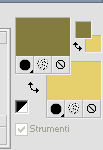
Apri una nuova immagine trasparente 900 x 550 pixels.
Effetti>Plugins>Mehdi - Wavy Lab 1.1.
Questo filtro lavora con i colori della paletta:
il primo è il colore di sfondo, il secondo quello di primo piano;
lascia gli ultimi due colori creati dal filtro.
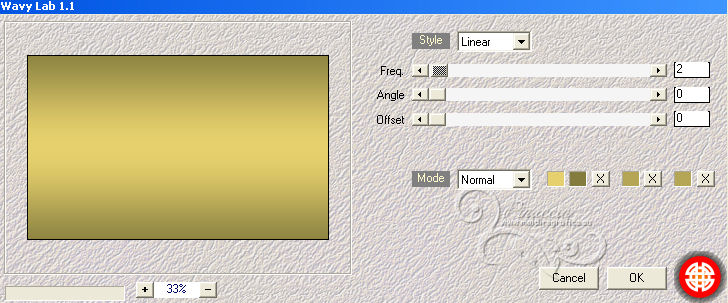
2. Effetti>Plugins>Mehdi - Sorting Tiles.
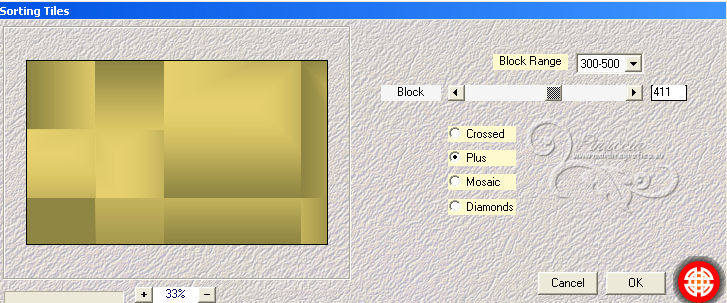
Effetti>Effetti di bordo>Aumenta.
3. Effetti>Plugins>Simple - Diamonds.
4. Effetti>Plugins>Simple - Top Left Mirror.
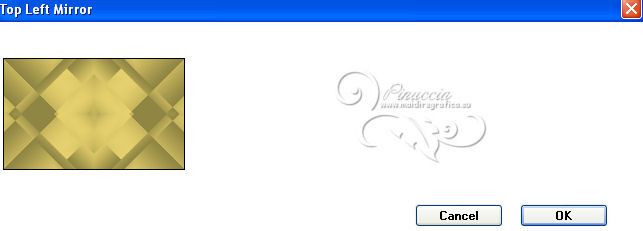
5. Effetti>Plugins>Teph’s Tricks - Slide X 50%.
6. Selezione>Carica/Salva selezione>Carica selezione da disco.
Cerca e carica la selezione sat_aicha1.
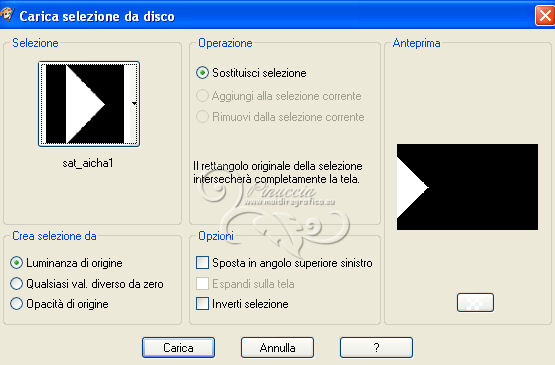
Selezione>Innalza selezione a livello.
7. Effetti>Effetti di trama>Veneziana - colore scuro di primo piano.

Selezione>Deseleziona.
8. Livelli>Duplica.
Immagine>Rifletti.
Livelli>Unisci>Unisci giù.
Effetti>Effetti 3D>Sfalsa ombra.

Livelli>Unisci>Unisci visibile.
9. Livelli>Duplica.
Effetti>Effetti geometrici>Cerchio.

Immagine>Ridimensiona, al 20%, tutti i livelli non selezionato.
10. Effetti>Plugins>Alien Skin Eye Candy 5 Impact - Glass.
Seleziona il preset sat_aicha-glass e ok.
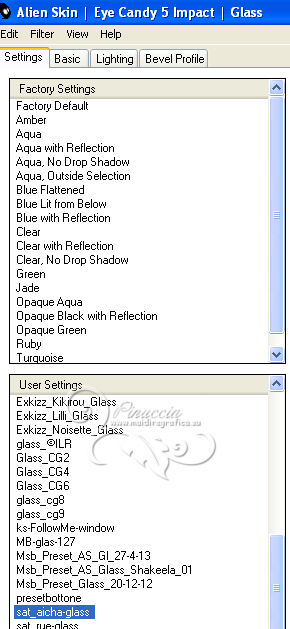
Questi i settaggi che, in caso di problemi con il preset, puoi impostare manualmente.
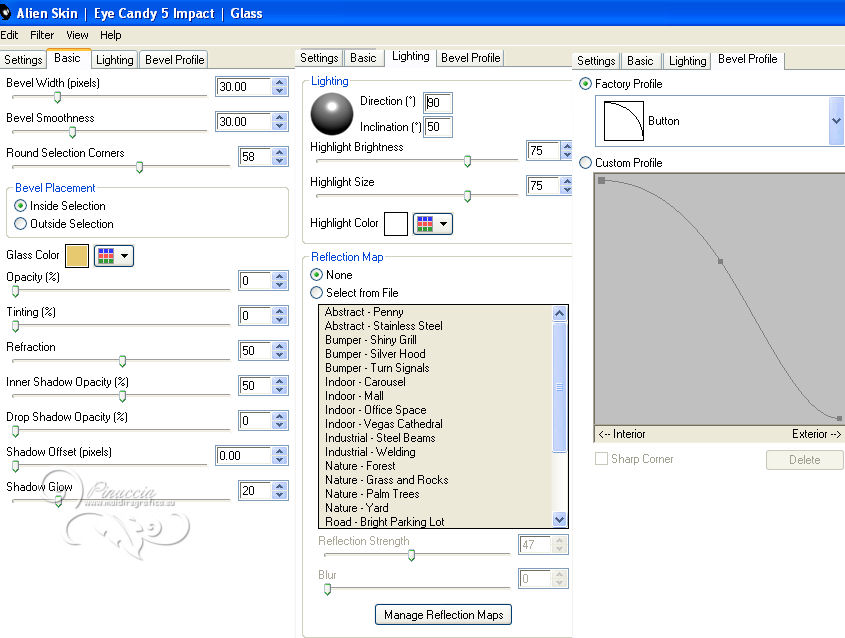
11. Effetti>Effetti 3D>Sfalsa ombra.

Rinomina questo livello "sfera" e chiudilo per il momento.
12. Attiva nuovamente il livello di sfondo.
Selezione>Carica/Salva selezione>Carica selezione da disco.
Cerca e carica la selezione sat_aicha2.
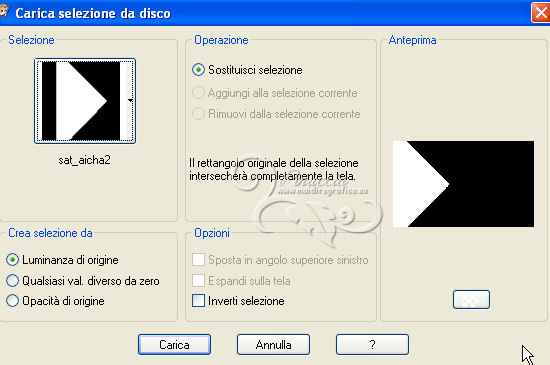
Selezione>Innalza selezione a livello.
13. Effetti>Plugins>AP [Innovations] - Lines SilverLining.
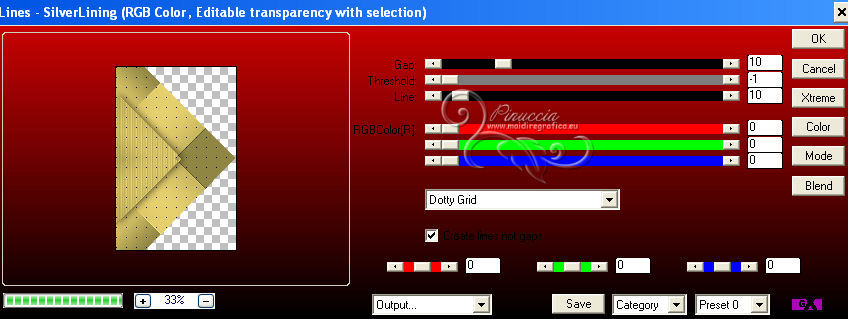
Selezione>Deseleziona.
14. Effetti>Plugins>Carolaine and Sensibility - CS-Reflection.
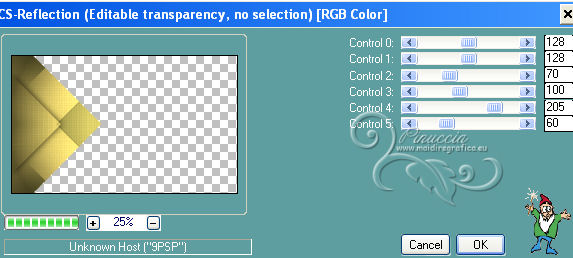
Livelli>Duplica.
Immagine>Rifletti.
Livelli>Unisci>Unisci giù.
Chiudi momentaneamente anche questo livello.
15. Attiva il livello di sfondo.
Livelli>Duplica - 2 volte,
e rinomina i livelli, dal basso in alto: 1, 2, 3.
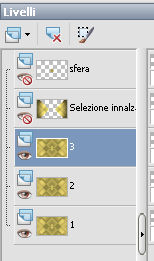
16. Rimani posizionato sul livello 3.
Effetti>Effetti di riflesso>Caleidoscopio.
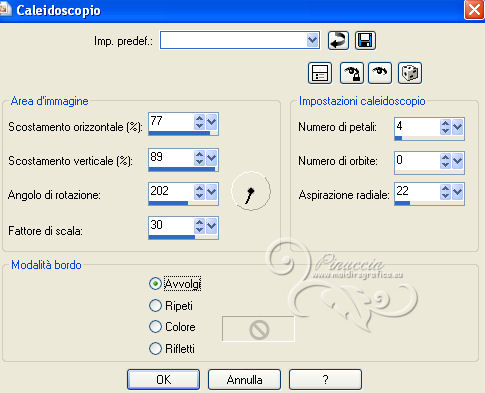
17. Effetti>Plugins>Mura's Meister - Perspective Tiling.

18. Effetti>Effetti 3D>Sfalsa ombra.

19. Riapri i livelli chiusi e attiva il livello "2".

Effetti>Effetti di trama>Trama - Seleziona la trama Tratteggio fine, con i seguenti settaggi.
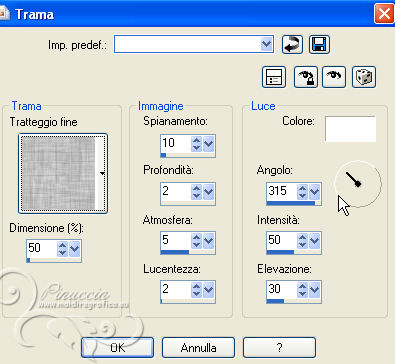
20. Livelli>Nuovo livello raster.
Selezione>Seleziona tutto.
Apri il tube del paesaggio di Claudia Viza e vai a Modifica>Copia.
Torna al tuo lavoro e vai a Modifica>Incolla nella selezione.
Selezione>Deseleziona.
Sposta
 il tube un po' più in alto.
il tube un po' più in alto.Abbassa l'opacità di questo livello al 70% (o secondo il tuo tube).
Effetti>Effetti di bordo>Aumenta.
21. Attiva il livello "sfera".
Immagine>Ridimensiona, al 50%, tutti i livelli non selezionato.
22. Effetti>Effetti di immagine>Scostamento.
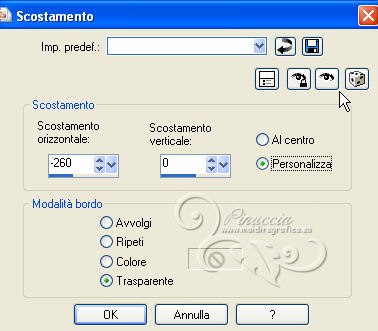
Regola>Messa a fuoco>Metti a fuoco.
23. Livelli>Duplica.
Immagine>Rifletti.
Livelli>Unisci>Unisci giù.
24. Attiva il livello selezione innalzata (i due triangoli).

Effetti>Effetti 3D>Sfalsa ombra, con il colore nero.

25. Apri il tube deco1 e vai a Modifica>Copia.
Torna al tuo lavoro e vai a Modifica>Incolla come nuovo livello.
Colorizza con i tuoi colori
o cambia la modalità di miscelatura di questo livello in Luminanza (esistente).
26. Effetti>Effetti 3D>Sfalsa ombra, con il colore nero.
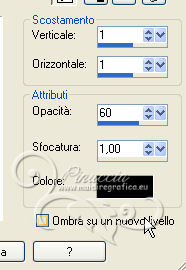
Effetti>Effetti di immagine>Scostamento.
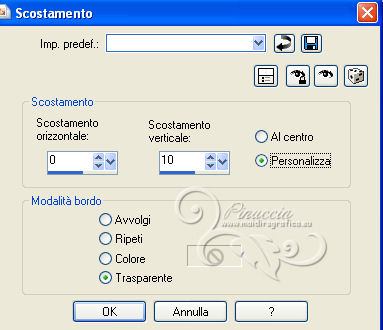
Regola>Messa a fuoco>metti a fuoco.
27. Apri il tube dei fiori di Thafs e vai a Modifica>Copia.
Torna al tuo lavoro e vai a Modifica>Incolla come nuovo livello.
Immagine>Ridimensiona, al 40%, tutti i livelli non selezionato.
Regola>Messa a fuoco>Metti a fuoco.
Spostalo
 a sinistra.
a sinistra.28. Effetti>Effetti 3D>Sfalsa ombra, con il colore nero.

Livelli>Duplica.
Immagine>Rifletti.
29. Attiva il livello di sfondo (livello "1").
Modifica>Copia.
30. Immagine>Aggiungi bordatura, 2 pixels, simmetriche, con il colore scuro.
Immagine>Aggiungi bordatura, 4 pixels, simmetriche, con il colore chiaro.
Immagine>Aggiungi bordatura, 2 pixels, simmetriche, con il colore scuro.
31. Immagine>Aggiungi bordatura, 50 pixels, simmetriche, con il colore bianco.
Seleziona questo bordo con la bacchetta magica

Modifica>Incolla nella selezione.
32. Regola>Sfocatura>Sfocatura radiale.
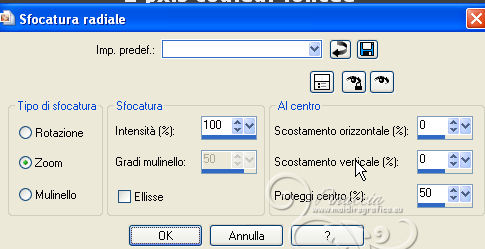
33. Effetti>Plugins>Toadies - What are you, con i settaggi standard.
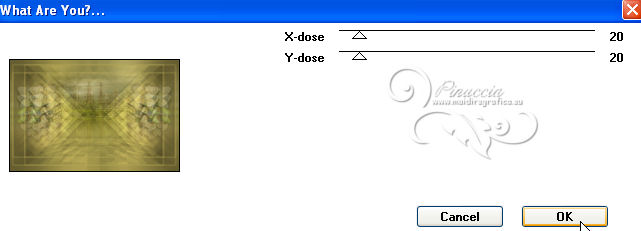
Effetti>Effetti di bordo>Aumenta.
34. Selezione>Inverti.
Effetti>Effetti 3D>Sfalsa ombra, con il colore nero.

Selezione>Deseleziona.
35. Effetti>Plugins>Graphic Plus - Button Beveler II.
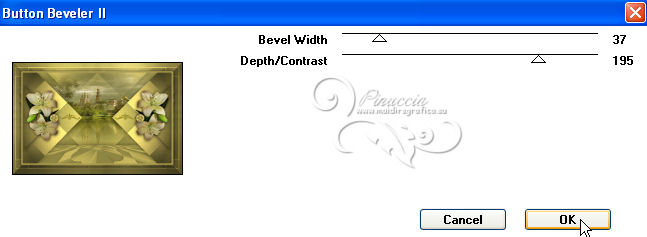
36. Apri il tube della donna di Thafs e vai a Modifica>Copia.
Torna al tuo lavoro e vai a Modifica>Incolla come nuovo livello.
Immagine>Ridimensiona, all'80%, tutti i livelli non selezionato.
Regola>Messa a fuoco>Metti a fuoco.
37. Effetti>Effetti 3D>Sfalsa ombra, con il colore nero.

38. Aggiungi il tuo nome e/o il tuo watermark su un nuovo livello.
39. Immagine>Aggiungi bordatura, 2 pixels, simmetriche, con il colore scuro.
Immagine>Aggiungi bordatura, 1 pixel, simmetriche, con il colore nero.
Immagine>Ridimensiona, a 900 pixels di larghezza, tutti i livelli selezionato.
Regola>Messa a fuoco>Metti a fuoco.
Salva in formato jpg.
Per questo esempio ho usato tubes di Roby e Linda Ferdinand


Se hai problemi o dubbi, o trovi un link non funzionante,
o anche soltanto per dirmi che ti è piaciuto, scrivimi.
30 Maggio 2013

